1、将名字另存为。打开考生文件夹,打开目标文件。点击开始,点击另存为选项,将名字改为指定文件名。

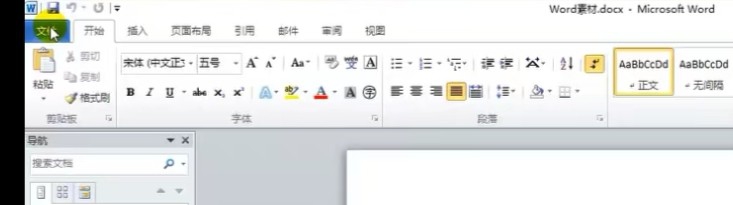

2、调整修改文档版面。点击页面布局选项卡,点击纸张大小选项卡,修改为题目要求数值。点击页面颜色选项卡,选择填充效果中的图片,将图片修改为指定图片。





3、根据样式,调整字号字体颜色。按图所示,根据已有样式,调整字号字体颜色。根据感觉,调整到大概就可以。

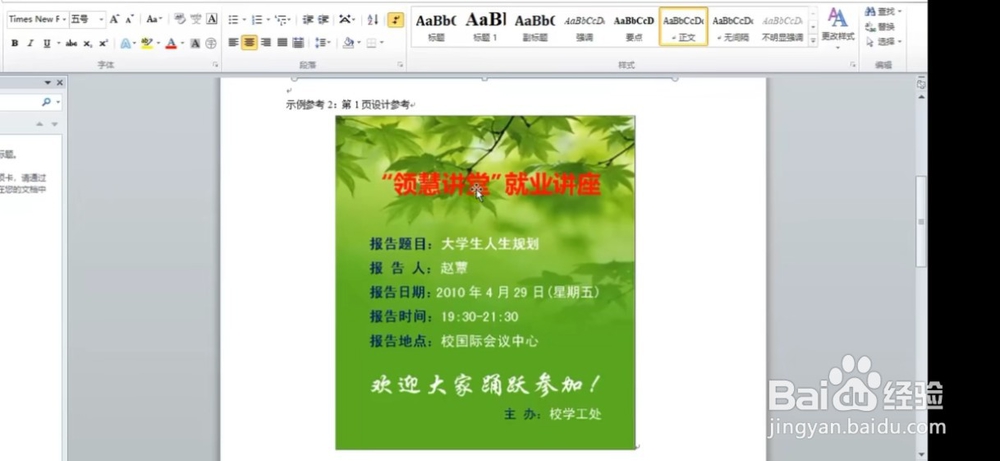
4、根据需要,调整内容的段落间距。在开始选项卡中,点开段落对话框,根据需要调整。
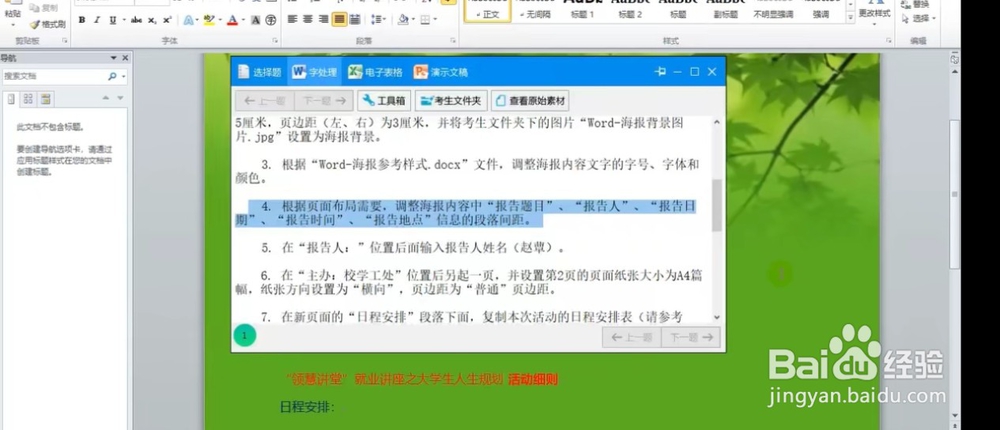

5、在报告人位置后面,输入报告人姓名(赵蕈)。


6、另起一页,根据题目调整格式。在主办那一列后单击,页面布局中选择分隔符中的下一页。分节之后可以设置不同的页眉页脚,纸张方向。打开页面布局选项卡中的页面设置选项卡,按照要求设置各种属性。

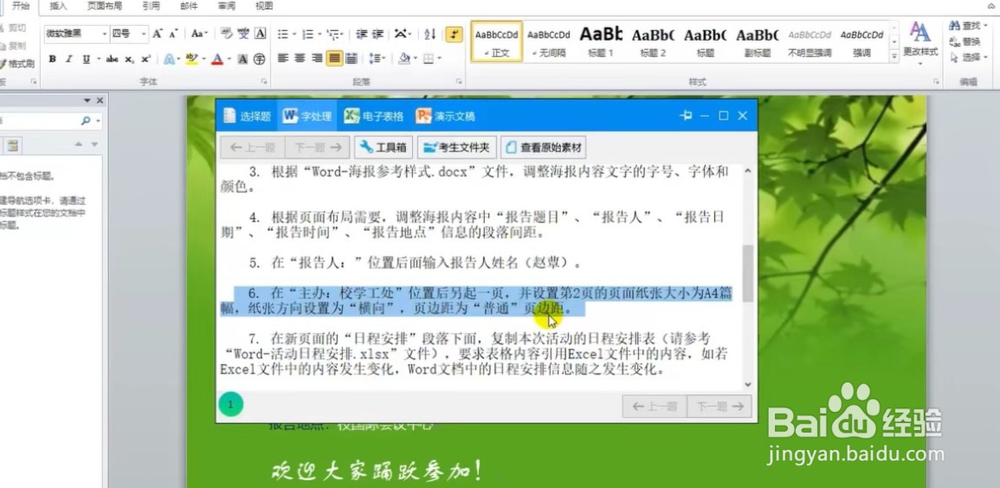
7、复制excel中的表格,Word中的表格会根据Excel中的表格的变化而变化。选中要复制的表格,点击复制。切换到Word表格中,选择粘贴链接中的工作表,对象。
